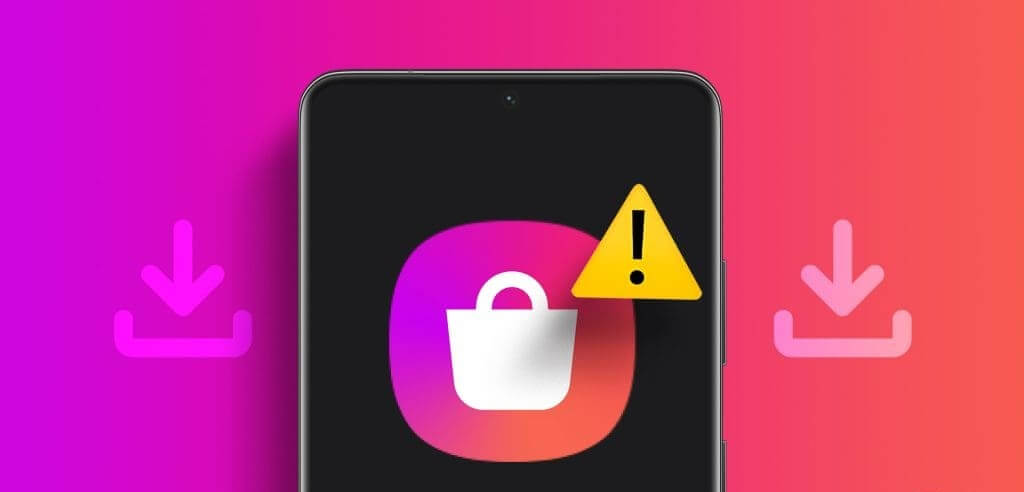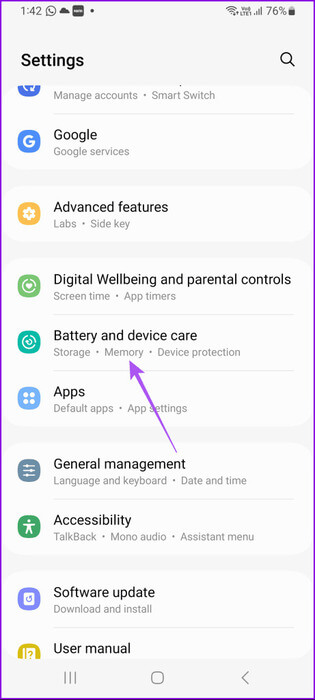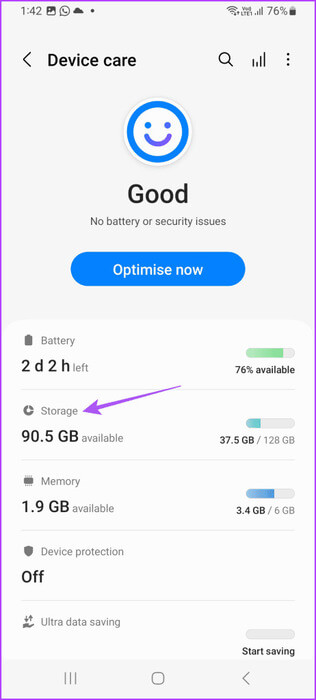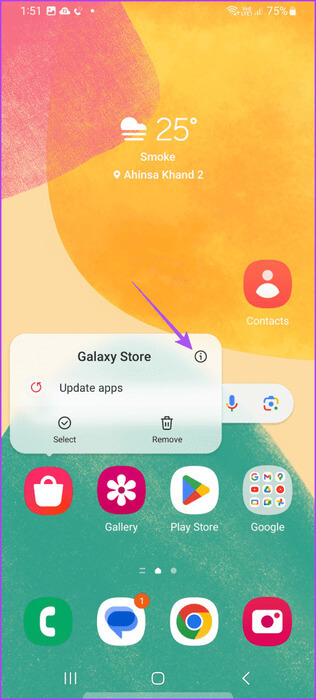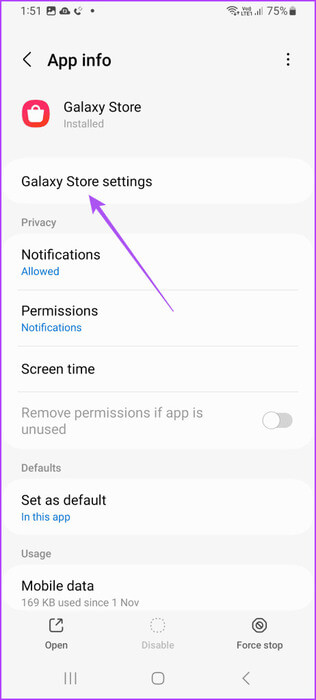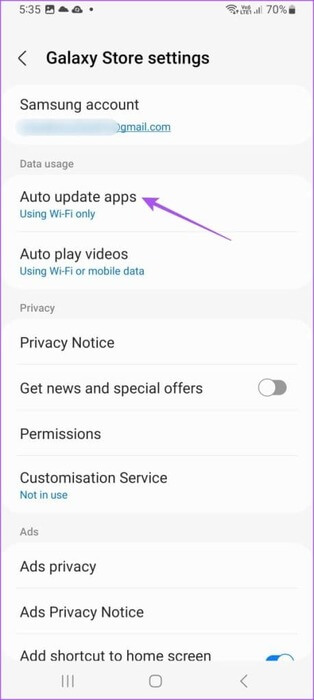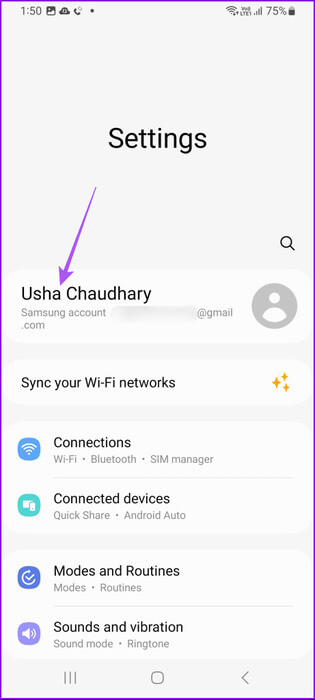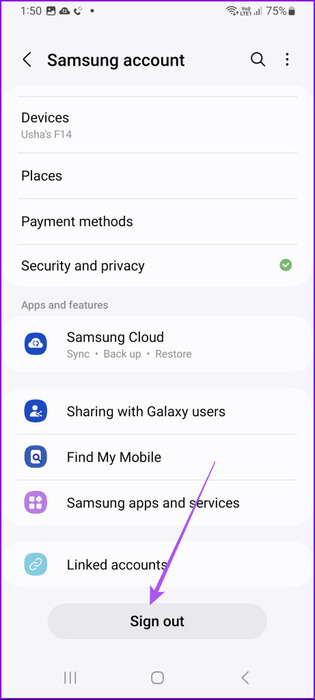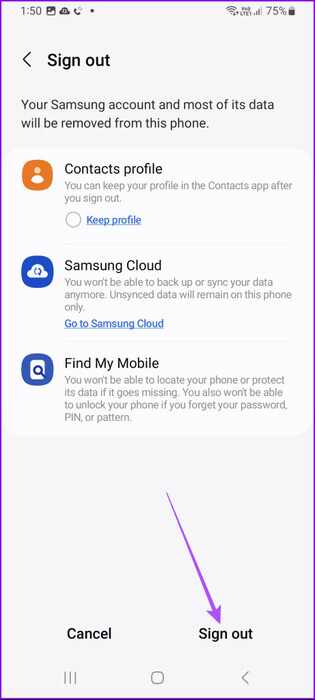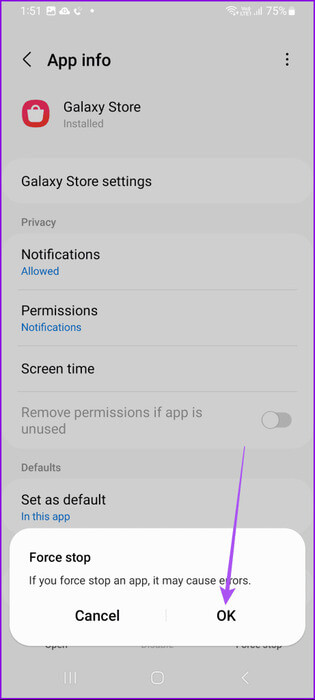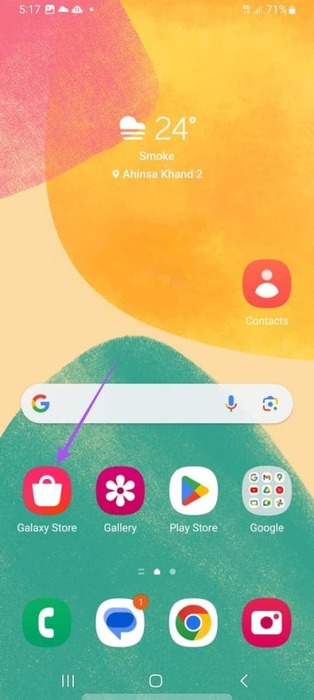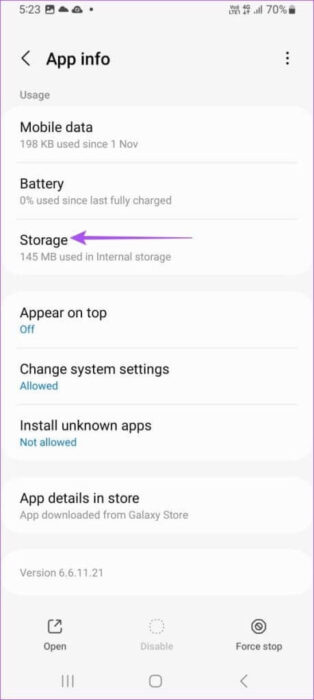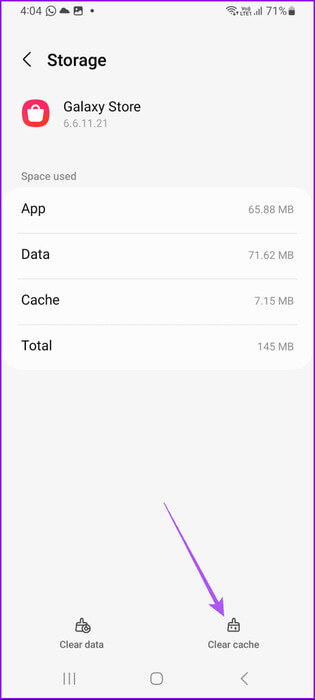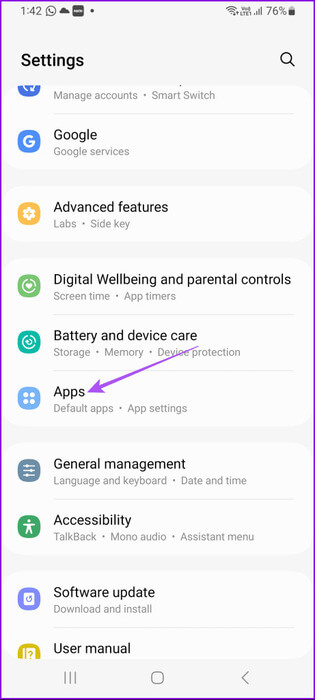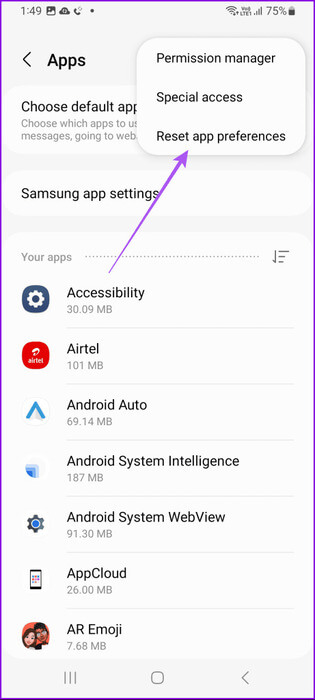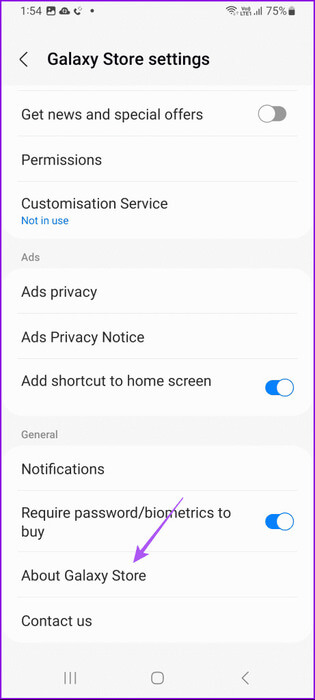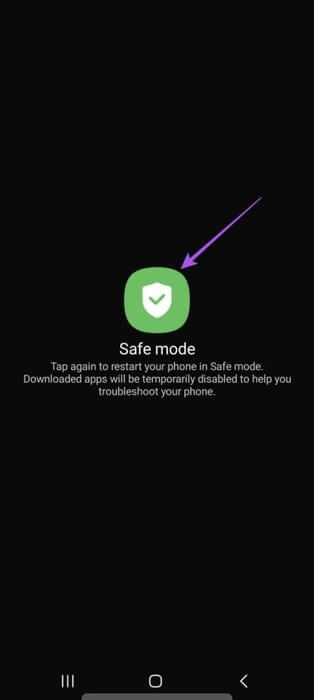Samsung Galaxy Store가 Samsung Phone에서 앱을 다운로드하지 못하는 문제를 해결하는 9가지 최선의 방법
멈추면 Google Play 스토어가 삼성 휴대전화에서 작동을 멈췄습니다.을 사용하면 Samsung Galaxy Store에서 앱 다운로드로 전환할 수 있습니다. WhatsApp, Facebook, Instagram 및 기타 Samsung 앱과 같은 모든 앱을 Galaxy Store에서 다운로드할 수 있습니다. Samsung Galaxy Store가 Samsung 휴대폰에서 앱을 다운로드하지 못하는 문제를 해결하는 9가지 최선의 방법은 다음과 같습니다.
하지만 Samsung Galaxy Store가 귀하의 장치에 앱을 다운로드하거나 업데이트하지 않는 경우, 문제를 해결하기 위한 솔루션 목록을 제공합니다.
1. 내부 저장공간 확인
삼성 휴대폰에는 앱을 다운로드하고 업데이트할 수 있는 충분한 내부 저장 공간이 있어야 합니다. Samsung Galaxy Store에서 앱을 다운로드할 수 없는 경우 권장되는 첫 번째 해결 방법은 Samsung Galaxy 휴대폰의 내부 저장소를 확인하는 것입니다.
단계1 : 열다 설정 그리고 누르다 배터리 및 장치 관리.

단계2 : 클릭 저장, 내부 저장 공간이 얼마나 되는지 확인할 수 있습니다.
원하는 경우 가이드를 참조하세요. Samsung Galaxy 휴대폰의 저장 공간 확보. 이 단계는 Samsung Galaxy 태블릿 사용자에게도 적용됩니다.
2. 다운로드 권한 확인
Galaxy Store는 삼성 휴대폰에 앱을 설치한 후 자동으로 업데이트할 수 있습니다. 하지만 그렇지 않은 경우 자동 업데이트를 확인하고 활성화하는 방법은 다음과 같습니다.
단계1 : 길게 누르기 갤럭시 스토어 앱 아이콘 그리고 누르다 신청 정보.
단계2 : 퍄퍄퍄 갤럭시 스토어 설정.
표 3 : 클릭 자동 업데이트 앱 그리고 당신이 지정했는지 확인하십시오 Wi-Fi 및 모바일 데이터를 통한 업데이트.
단계4 : 닫다 신청 정보 그리고 문제가 해결되었는지 확인하십시오.
3. 모바일 데이터에서 Wi-Fi로 전환
Galaxy Store 앱이 다운로드되지 않으면 Wi-Fi로 전환하는 것이 좋습니다. 현재 위치에서는 모바일 데이터 속도가 좋지 않을 수 있습니다. 따라서 더 나은 인터넷 속도를 얻으려면 Wi-Fi 네트워크에 연결하는 것이 좋습니다.
4. 삼성 계정에 다시 로그인하세요.
경우에 따라 삼성 계정과 해당 서버 간의 동기화가 중단되어 Galaxy Store에서 원하는 앱을 다운로드하지 못할 수 있습니다. 따라서 Samsung Galaxy 휴대폰에 문제가 계속 존재하는 경우 로그아웃했다가 Samsung 계정에 다시 로그인할 수 있습니다.
단계1 : 열다 설정 그리고 누르다 귀하의 삼성 계정 이름.

단계2 : 아래로 스크롤하여 탭하세요. 로그 아웃.
표 3 : 클릭 로그 아웃 오른쪽 하단에서 확인합니다.
삼성 계정에 다시 로그인하여 Galaxy Store에서 앱을 다운로드할 수 있는지 확인하세요.
5. Galaxy Store를 강제 종료하고 재부팅합니다.
또 다른 기본적이지만 효과적인 해결 방법은 Galaxy Store 앱을 강제 종료하고 다시 시작하는 것입니다. 이 앱은 당신의 삼성 휴대폰을 새롭게 시작하게 해줄 것입니다.
단계1 : 길게 누르기 갤럭시 스토어 앱 아이콘 애플리케이션 정보를 선택합니다.
단계2 : 클릭 강제 정지 오른쪽 하단 모서리에서 선택하고 Ok 확인용.
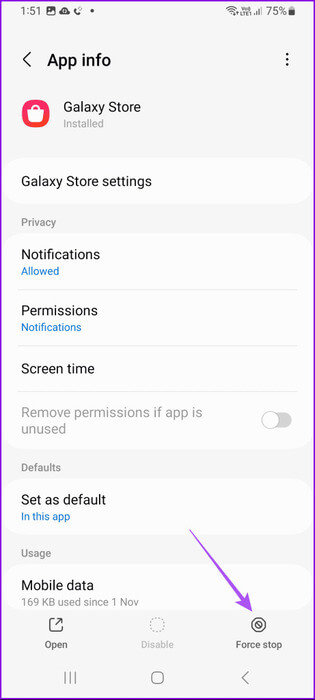
표 3 : 앱 정보를 닫고 다시 시작 갤럭시 스토어 문제가 해결되었는지 확인합니다.
6. 앱 캐시 지우기
삼성 휴대폰의 다른 앱과 마찬가지로 Galaxy Store에서 앱 캐시를 지워볼 수도 있습니다. 앱 내의 모든 권한이 재설정되고 삼성 계정 정보가 제거됩니다. 앱 캐시는 기본적으로 다음에 기기에서 앱을 열 때 해당 콘텐츠를 더 빠르게 로드하여 앱의 응답성을 향상시키는 데 도움이 됩니다.
단계1 : 길게 누르기 갤럭시 스토어 앱 아이콘 훠궈 신청 정보.
단계2 : 아래로 스크롤하여 탭 저장.
표 3 : 클릭 캐시 지우기 오른쪽 하단 모서리에 있습니다.
단계4 : 닫은 후 앱 정보 및 갤럭시 스토어 재시작 앱을 다시 다운로드해 보세요.
7. 애플리케이션 기본 설정 재설정
문제를 해결하는 또 다른 방법은 다음과 같습니다. 앱 환경설정 재설정 삼성 갤럭시 휴대폰에서. 이렇게 하면 백그라운드 데이터 제한, 앱 알림, 기본 앱을 포함하여 기기에 있는 모든 앱의 권한이 재설정됩니다. Samsung Galaxy Store에서 여전히 앱을 다운로드하지 못하는 경우 이 방법을 시도해 볼 수 있습니다.
단계1 : 열다 설정 그리고 누르다 응용.

단계2 : 클릭 세 개의 수직 점 오른쪽 상단 모서리에서 선택하고 앱 환경설정 재설정.
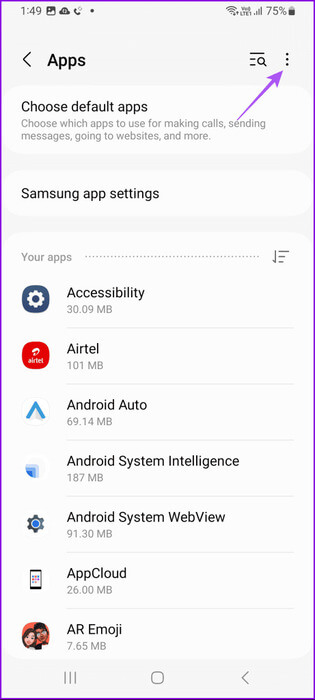
표 3 : 클릭 초기화 다시 확인합니다.
그런 다음 설정을 닫고 Galaxy Store를 열어 문제가 해결되었는지 확인하세요.
8. 삼성 갤럭시 스토어 업데이트
Samsung 장치의 Galaxy Store에서 새 버전을 설치해 볼 수 있습니다. 이는 이 문제를 일으키는 현재 버전의 버그를 해결하는 데 도움이 됩니다.
단계1 : 길게 누르기 갤럭시 스토어 앱 아이콘 훠궈 신청 정보.
단계2 : 아래로 스크롤하여 정보를 탭하세요. 갤럭시 스토어.
표 3 : 가능한 경우 업데이트를 설치합니다. 그 다음에 갤럭시 스토어 다시 시작 앱을 다운로드할 수 있는지 확인하려면
9. 안전 모드 사용
어떤 해결 방법도 효과가 없으면 최후의 수단은 삼성 장치에서 안전 모드를 사용하는 것입니다. 안전 모드는 타사 앱이 실행되는 것을 방지하고 Galaxy Store와 같은 시스템 앱만 장치에 표시되도록 허용합니다. 문제가 해결되면 문제를 일으키는 타사 앱을 모두 제거해야 합니다.
안전 모드에서 휴대폰을 부팅하면 홈 화면 위젯이 제거되지만 데이터는 삭제되지 않습니다.
단계1 : 전원 버튼을 길게 누르세요 당신의 삼성 갤럭시 휴대폰 화이팅 에너지 목록. 일부 Galaxy 휴대폰에서는 전원 메뉴를 보려면 전원과 볼륨 높이기 또는 전원과 볼륨 낮추기 버튼을 함께 눌러야 할 수도 있습니다.
단계2 : 길게 누르기 전원 끄기 아이콘 아이콘이 보일 때까지 답장. 그런 다음 답장 확인용.
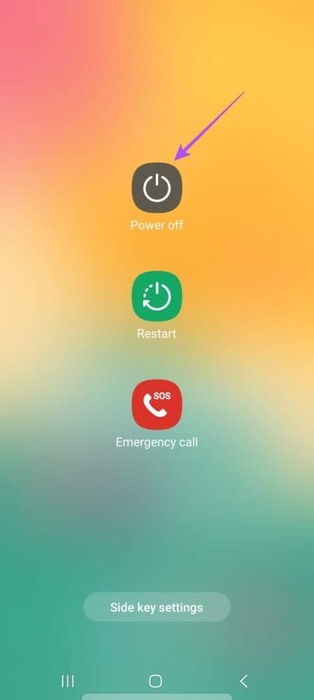
휴대전화를 재부팅하려면 안전 모드를 종료하세요. 그렇다면 우리의 게시물을 참조할 수 있습니다 휴대전화가 안전 모드에서 멈췄습니다..
GALAXY STORE의 앱을 사용하세요
이 솔루션은 Samsung Galaxy Store가 Samsung 휴대폰에서 앱을 다운로드하지 못하는 문제를 해결하는 데 도움이 됩니다. 삼성은 Google Play 스토어와 경쟁하기 위해 시간이 지남에 따라 앱 카탈로그를 개선해 왔습니다.